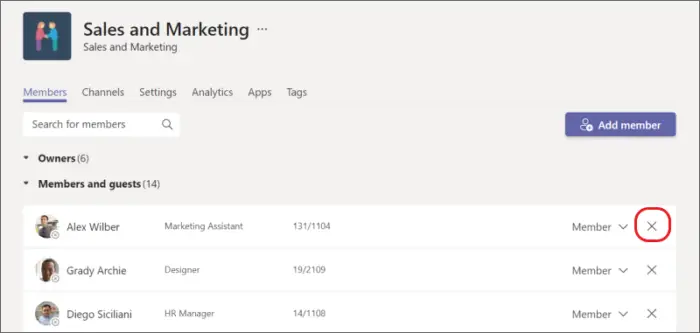這篇文章將向您展示如何邀請、刪除、阻止和取消阻止 Teams 社區成員。 Microsoft Teams 中的社區是一個協作空間,用戶可以聚集在一起、互動並共享與特定主題、項目或興趣相關的信息和資源。它允許團隊成員進行溝通、協作和保持聯繫。
Teams 社區提供聊天、視頻會議、文件共享、文檔協作等功能。它還允許邀請、刪除、阻止和取消阻止 Teams 社區成員。請繼續閱讀這篇文章以了解具體操作方法。@media(min-width:0px){}
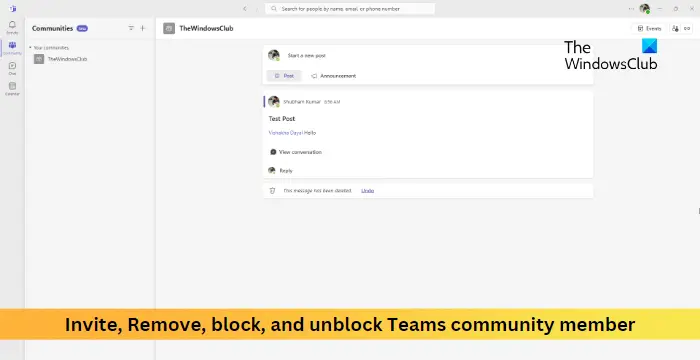
如何邀請成員加入 Teams 社區
打開 Microsoft Teams 並選擇您想要邀請成員加入的社區。點擊頂部的邀請成員。按姓名、電子郵件或電話號碼搜索您想要添加的用戶。選擇後如果要邀請成員,請點擊“邀請”,該成員將收到一條通知,其中包含接受或拒絕邀請的選項。
如何刪除 Teams 社區成員
@media( min-width:0px){}打開 Microsoft Teams 並選擇您要從中刪除成員的社區。點擊右上角的三個點,然後選擇管理團隊或管理頻道。現在將打開成員列表選項卡,選擇要刪除的成員,單擊其姓名旁邊的三個點,然後單擊十字圖標。該成員現已從列表中刪除
如何阻止 Teams 社區成員
打開 Microsoft Teams 並選擇要阻止其成員的社區。單擊要阻止的成員的個人資料圖片;這將打開該成員的個人資料。在這裡,單擊三個點並選擇阻止聯繫人。
如何取消阻止 Teams 社區成員
打開團隊,單擊頂部的三個點,然後選擇選擇設置。導航到人員選項卡,然後點擊管理阻止的用戶。點擊您要阻止的人旁邊的取消阻止想要解鎖。
閱讀:無法將成員添加到 Microsoft Teams
希望這會有所幫助。@media(min-width:0px){}
如何從 Teams 會議邀請中刪除某人?
打開會議邀請,從會議請求的“收件人”行中編輯和刪除某人。但是,如果您使用的是安排助理,請清除要刪除的人員旁邊的複選框。
如何限制 Teams 會議的參與者?
待辦事項因此,在 Teams 日曆中選擇已安排的會議,然後單擊“編輯”。單擊“會議選項”,它將在您的默認瀏覽器中打開。在這裡,設置“誰可以繞過大廳?”向我組織中的人員詢問“誰可以發言?”只對我來說。最後,單擊“保存”保存更改。